A PC teljes tisztítása az IOBIT törlés után

- 784
- 227
- Katona Géza
Sokak számára az új számítógép vásárlása nyilvánvaló megoldás a lassú PC problémájára. Szerencsére ez nem az egyetlen lehetőség. Megmentheti a költségvetést, ha befektet egy PC -beállítási segédprogramba, például az IOBIT Advanced SystemCare Pro. Az alkalmazás lehetővé teszi az IOBIT Advanced SystemCare Ingyenes összes rendszer -helyreállítási művelet végrehajtását, és hozzáadja az optimalizálást valós időben, a nyilvántartás mélyebb tisztítását és számos egyéb funkciót is. Az Advanced SystemCare Pro nem felel meg teljesen az AVG TuneUP vagy az IOLO System Mechanic képességeinek, de ez egy olyan alkalmazás, amely a termelékenység növelésére egy kiváló áron, amelyet feltétlenül ki kell próbálnia.

IOBIT - Milyen program ez a program
Az IOBIT Advanced SystemCare jól megbirkózik a lassú PC -k gyorsításával, de a segédprogramnak számos hátránya van, amelyek nem teszik lehetővé, hogy a legjobb a besorolásokban.
Előnyök:
- Javítja a számítógép teljesítményét.
- Hasznos widget teljesítménymonitor.
- Health Monitor - Rövid információkat nyújt a rendszerről.
- Számos biztonsági funkcióval rendelkezik.
- Adat visszanyerés.
- Ár.
Hibák:
- Telepítési korlátozások.
- További funkciók - külön terhelésekre és vásárlásokra van szüksége.
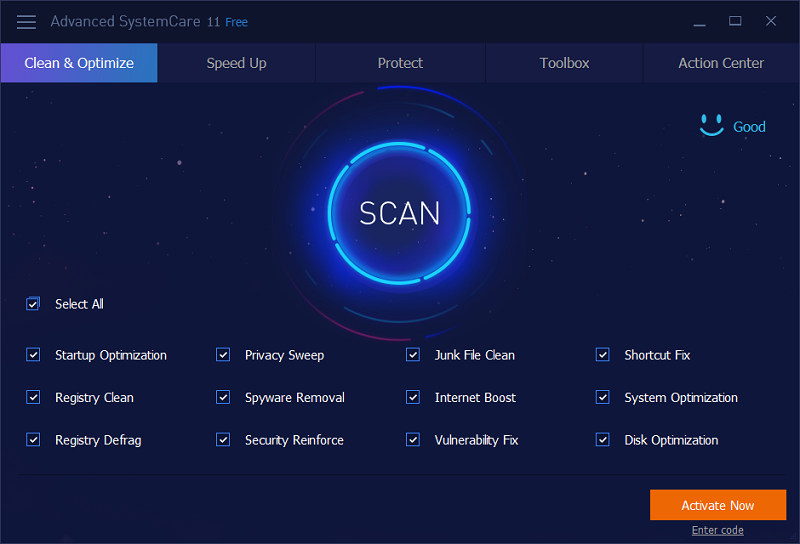
Az Advanced SystemCare egy PC -optimalizálási eszköz a Windows 10, 8 és 7 rendszeren. A segédprogram legújabb verziója - IOBIT 12. A megnövekedett teljesítmény érhető el több összetevő optimalizálása miatt.
Sajátosságok:
- Felesleges fájlok beolvasása és tisztítása.
- Turbó gyorsulás.
- Mély optimalizálás.
- Az indítás optimalizálása.
- Biztonság.
- Hardveres gyorsítás.
- Lemez optimalizálása.
- Adat visszanyerés.
- FaceID és más titoktartási védelmi funkciók.
A kiegészítéseket külön -külön töltik be. Az ingyenes között van egy frissítés a számítógépes illesztőprogramokról, a fájlok/mappák megsemmisítése és az arcfelismerés. A fizetett Smart Defrag Pro között - 3,99 USD. IOBIT UNSTALLER PRO - 4,99 USD.
A program fő jellemzői
Az Advanced SystemCare -t három verzióban kínálják: ingyenes, pro és végső, a maximális biztonságra összpontosítva. Az ingyenes verzió magában foglalja a szokásos védelmet, a rendszer optimalizálását, a biztonsági mentés/helyreállítás, a titoktartási védelem és a gyorsulás funkciót, amelyek törlik a felesleges fájlokat és a regisztráció betakarítását. A Pro verzió (19,99 dollár évente) további funkciókkal rendelkezik, ideértve a rendszer optimalizálását valós időben és a rosszindulatú programok elleni védelem (Antivirus). Az Ultimate (29,99 dollár évente) számos további biztonsági eszközt tartalmaz, amelyek védik a trójaiak, férgek, vírusok stb. D. Más hasonló programokkal ellentétben az IOBIT engedélyezett korlátozásokkal rendelkezik: A szoftver csak 3 számítógépre telepíthető. Egyes esetekben az ilyen feltételek problémává válhatnak. De ha nem, akkor az Advanced SystemCare -t néhány perc alatt letöltik és telepítik!
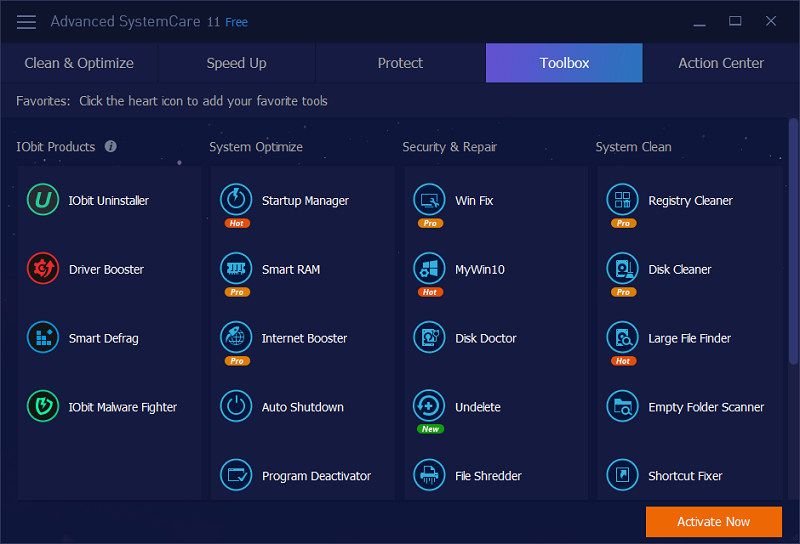
Új és régi eszközök
Az Advanced SystemCare Pro számos újat tartalmaz, amelyek javítják a rendszert és a műszerbiztonságot, amelyeket még egy tapasztalatlan felhasználó is használhat.
A rendszerkomponensek között:
- Iobit Unlelete, a fájlok visszaállítása a belső és a külső tároláson keresztül.
- Egy új lemez optimalizálási mechanizmus, amely növeli teljesítményét.
Új biztonsági funkciók:
- Biztonsági megerősítés - A rendszerhiány diagnosztizálása és kiküszöbölése.
- Honlap -tanácsadó - A változást a kezdőlapon és a keresőmotoron figyeli, hogy elkerülje a böngésző feltörését.
Közvetlenül a kezdés után megkezdheti a rendszer beolvasását. Kattintson a widgetre vagy az asztalra a "szkennelés" ikonra. Az Advanced SystemCare Pro ellenőrizni fogja a számítógépet a problémákkal kapcsolatban, és szükség esetén elindít egy hibás mestert.
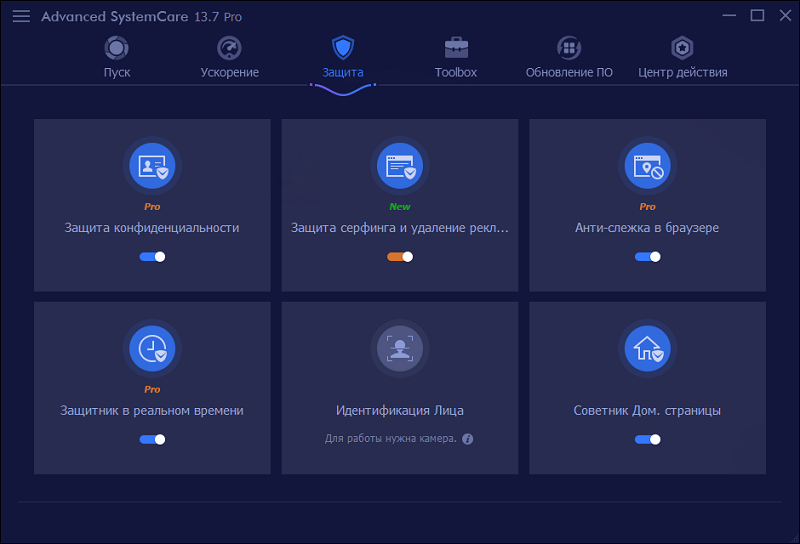
Az IOBIT Pro számos olyan funkcióval rendelkezik, amelyek kibővültek vagy elérhetetlenek a Free verziójában:
- Lemeztisztító - felesleges fájlok törlése.
- Internet Booster - Az internetkapcsolat sebességének növelése.
- Nyilvántartás tisztítója - A probléma nyilvántartásának helyreállítása.
- Valódi idő optimalizálási rendszer, amely elősegíti a rendszer működésének irányítását.
Ez egy általános és standard olyan funkciók listája, amelyek más hasonló prémium programokban is elérhetők. A Free -vel ellentétben az IOBIT Pro hasznos asztali widget teljesítménymonitorral rendelkezik, amely lehetővé teszi a processzor, a lemez, a hálózat és a RAM terhelésének megtekintését. A túlzott betöltési alkatrészekkel az eszköz figyelmezteti Önt erről. A rendszermonitor gyors hozzáférési jelvényekkel rendelkezik, amelyek lehetővé teszik a számítógép kikapcsolását, a folyamatok kikapcsolását, a képernyő képeinek készítését és más hasznos funkciók végrehajtását. Ez egy nagyszerű módja annak, hogy azonnali információkat szerezzen a számítógépről anélkül, hogy az alkalmazásra váltana.
További alkatrészek
Az Advanced SystemCare Pro egy másik IOBIT szoftver letöltését kínálja a számítógép védelme és a teljesítmény növelése érdekében. Például, ha az Advanced SystemCare Pro nem talál más víruskereső szoftvert, akkor felajánlja az IOBIT Advanced SystemCare Ultimate letöltését, amely a rosszindulatú programokat harcolja. A program tartalmaz néhány más érdekes funkciót, mint például a WinFix, az Smart RAM, az Internet Booster,. D. A Soft visszaállíthatja a már törölt fájlt a kosárból, a RAM hiányával virtuális memóriát, szoros felesleges háttérfeladatokat bocsát ki, kikapcsolja a felesleges harmadik parti szolgáltatásokat és programokat az indítás során stb. D. Az arcfelismerési funkció használatával konfigurálhatja a laptopot vagy a PC feloldását. Az Advanced SystemCare szintén hatékonyan növeli az internetes sebességet, a DNS -védelmet, a nyomkövetést stb. D.

Felület
Az IOBIT nagyon jó és kényelmes felülete van. Szinte az összes szükséges funkció található a kezdőlapon, beleértve egy nagy letapogatási gombot. Szükség esetén mozoghat a "Tiszta és optimalizálja a", "Accelerate", "Protect", "eszköztár" stb. Táblázata között. D. Minden lap megfelelő funkciókat tartalmaz. Például az arc azonosítója, a valós idejű védő, a DNS Protect és a T fülek a Védelmi lapon találhatók. D., És a "gyorsulás" című filmben a turbó fokozást, a hardver gyorsítást, a mély optimalizálást, a készülékeket/szerszámpaneleket stb. D.
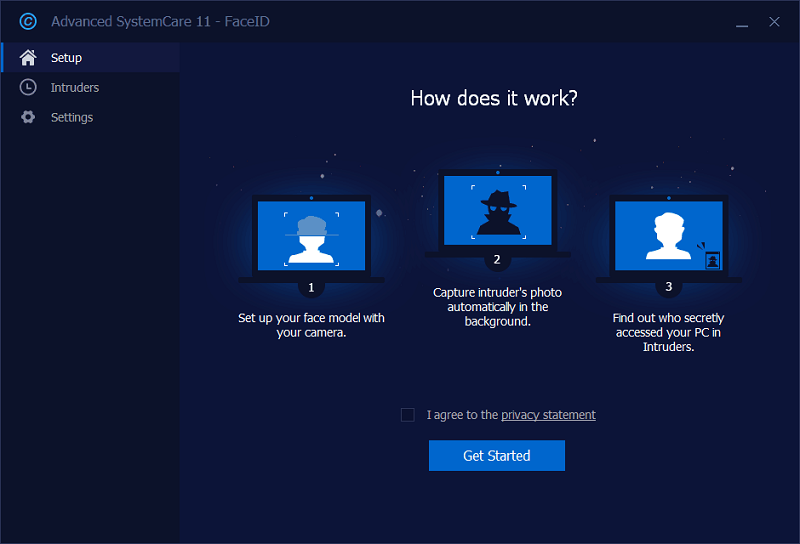
A teljesítmény javítása
Az IOBIT Advanced SystemCare Pro teszteléséhez, és lehetővé teszi, hogy az új életet PC -re lélegezze be, két tesztet készítettünk - a GeekBench System Performance Tool elindítását és a rendszerindítási idő mérését - a szoftver elindítása előtt és után. Minden tesztet háromszor tartottunk. Mielőtt a szoftver beállította volna a rendszert, az Intel Core i7 X990 stílusú, 2 GHz-es óra frekvenciájú laptop, 4 GB RAM és a 80 GB-os integrumentum 5914 pontot kapott a GeekBench-ben, és 50,3 másodpercig töltötte be. Az IOBIT bevezetése után a rendszer teljesítménye javult. A GeekBench besorolása 6104 -re nőtt - több mint 200 pontra. A terhelési idő 44,2 s -ra csökkent. Általában véve a segédprogramnak bizonyos pozitív hatása volt a PC -re. Figyelemre méltó javulást biztosít a teljesítményben. Az összes operációs rendszer gyorsabban kezdett működni, még nyitott iTunes és gőzzel is.
Az IOBIT mély szkennelést végezhet, felismerheti a felesleges fájlokat és gyorsan megtisztíthatja azokat. Az indítás optimalizálása, az internetes gyorsító, a Windows sebezhetőségeinek kiküszöbölésének eszköze, a lemezen törlőtisztító, a nyilvántartás tisztítása, a kém- és hirdetési szoftverek eltávolítása, a RAM és még sok más funkció áll rendelkezésre. Ezenkívül a program használatakor minden lehetséges bizalmas probléma megoldódik. A számítógép sebességét lassító tényezők sok lehetnek. De a fejlett SystemCare számos fontos dolgot konfigurálhat, amelyek felszabadítják a maximális sebességet és a teljesítményt. Ezt a Turbo Boost funkcióval végezzük, amely leállítja a felesleges szolgáltatásokat. Mélyen optimalizálja néhány dolgot, például a felesleges animáció leválasztását, az automatikus -launch -t a cserélhető lemezekről stb. D.
Eltávolítjuk az IOBIT -t egy számítógépről
Az IOBIT teljesen eltávolítható a számítógépről mind manuálisan, mind pedig a harmadik parti szoftver használatával.
A programok eltávolítása
Ez egy kézi módszer az IOBIT Uninstaller program törlésére, amely néhány lépést igényel. Az első az elhanyagolt folyamat leállítása:
- Kattintson a jobb egérgombbal a tálcán a képernyő alján, és válassza a "Feladatkezelő futtatása" lehetőséget.
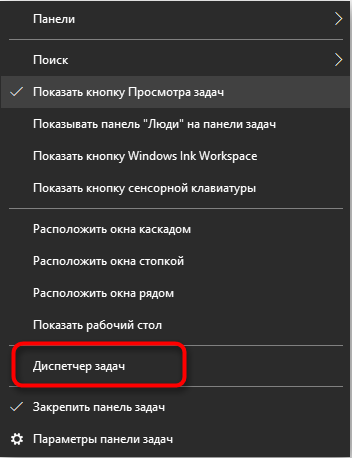
- Kattintson a „Folyamatok” fülre, hogy megnézze a programok jelenleg futó programokat, majd válassza a „Minden felhasználó folyamatainak megjelenítése” lehetőséget.
- Kattintson az IOBIT elemre, ha aktív, majd kattintson a "Fejlesztés" Kattintson a "Töltse ki".
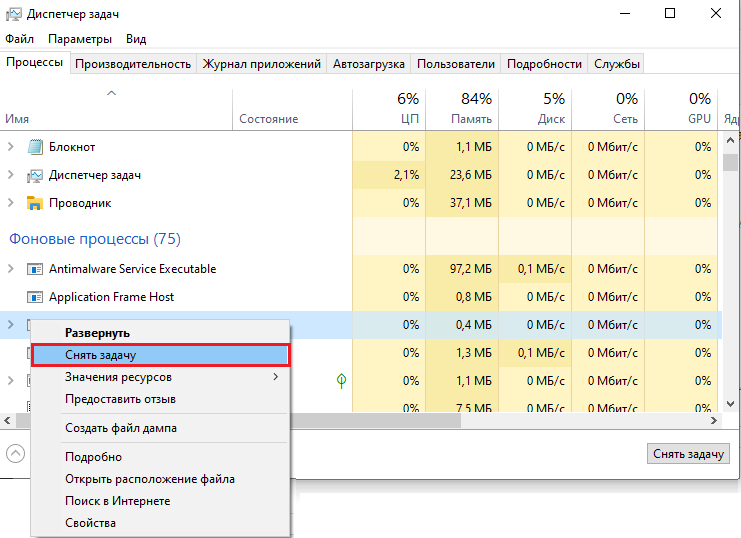
A CTRL+ALT+törlési kombináció segítségével hívhatja fel a Feladatok diszpécserét. A következő lépés a program eltávolítása a vezérlőpulton keresztül:
- Kattintson a "Start" gombra, és válassza a "Beállítások" lehetőséget.
- Válassza a "Rendszer" lehetőséget.
- Kattintson az alkalmazásokra és funkciókra a bal oldali felület panelen.
- Görgessen lefelé az IOBIT megtalálásához, kattintson a programra, és válassza a "Törlés" lehetőséget.
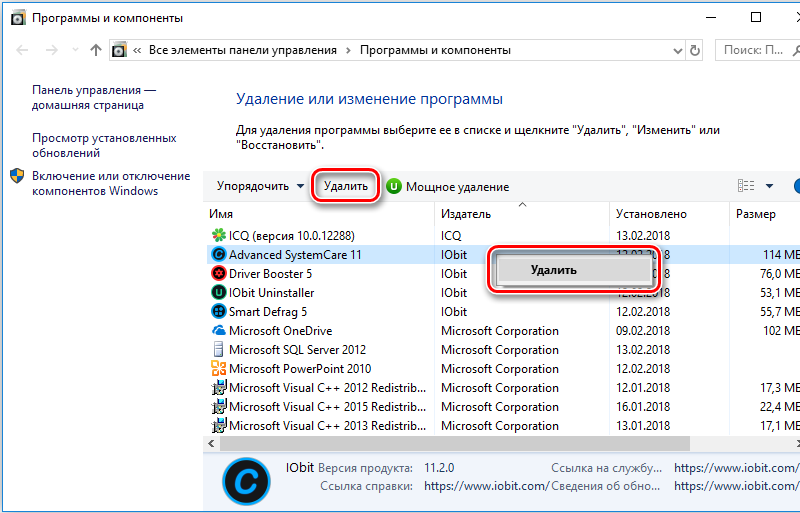
- Erősítse meg a műveletet az "Eltávolítás" gombra kattintva egy POP -UP ablakban.
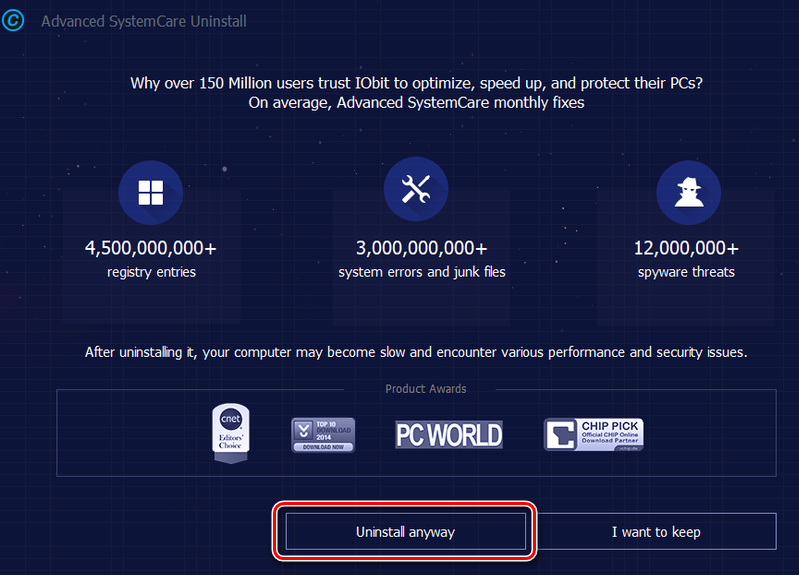
Ideiglenes fájlok eltávolítása
Hogyan lehet eltávolítani az iobitot teljesen? Először engedélyeznie kell a rejtett mappák tükröződését:
- Start - Írja be a "Megjelenítést", és válassza ki a döntött és a rendszerfájlok tükröződését.
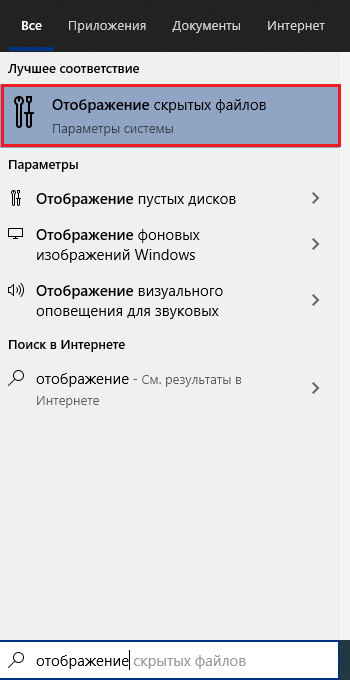
- "Változtassa meg a paramétereket, hogy rejtett legyen ...".
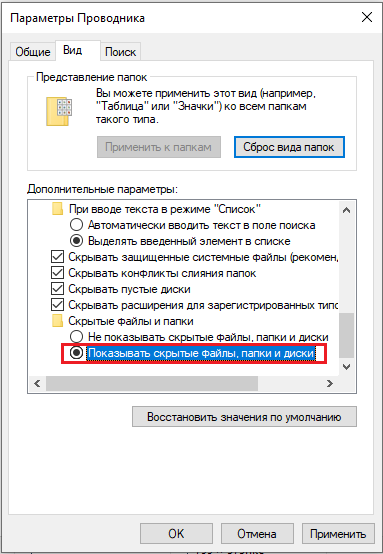
- Görgessen a nyitott beállítások ablakot a legjobban, és válassza a "Rejtett fájlok megjelenítése" lehetőséget.
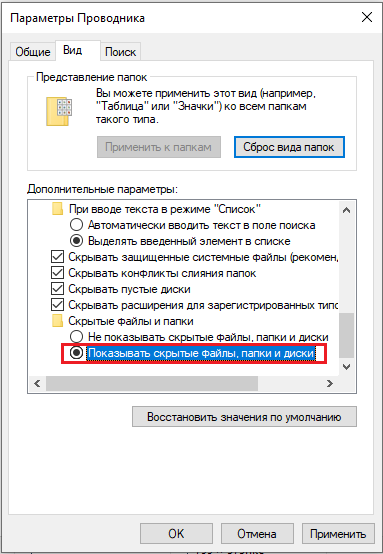
- Jelentkezés/kb.
A lemez a mappákkal ideiglenes fájlokkal, kiterjesztésekkel stb.D. Manuálisan el kell távolítani őket. Nyissa ki a számítógépemet, és menjen:
- C: \ Windows \ Temp.
- C: \ Felhasználók \ Felhasználónév \ AppData \ Local \ Temp.
- C: \ Felhasználók \ Alapértelmezett \ AppData \ Local \ Temp.
- C: \ Felhasználók \ Minden felhasználó \ Temp.
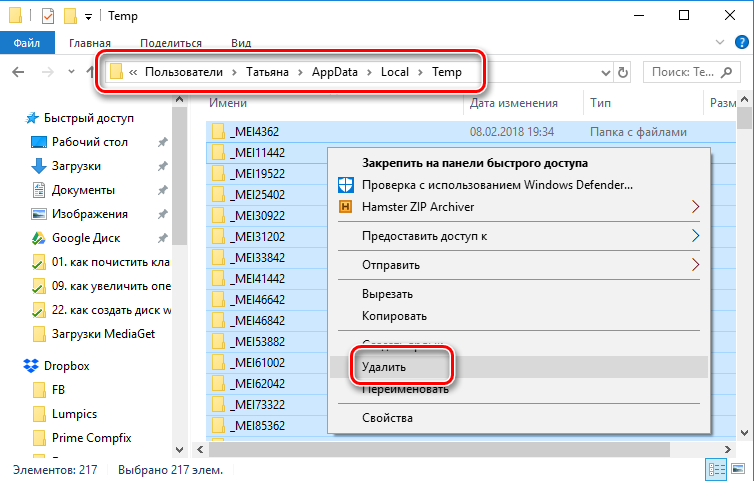
A katalógusok összes tartalmának megnyitása és törlése váltakozva. Az IOBIT szemét mellett más alkalmazások ideiglenes fájljait is tartalmazzák. Ne félj törölni őket.
A nyilvántartás megtisztítása
A fő és az ideiglenes fájlok után a nyilvántartás fennmaradó nyilvántartásainak teljes eltávolítása szükséges:
- Írja be a "Regedit" -et a "Start" gomb melletti keresési sorba, és futtassa a Registry szerkesztőjét.
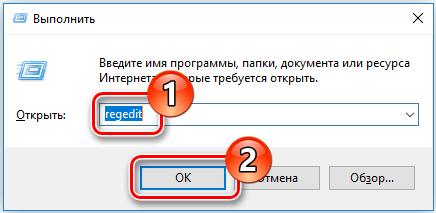
- A "Szerkesztés" lapon válassza a "Find" lehetőséget (vagy kattintson egyszerre a CTRL+F).
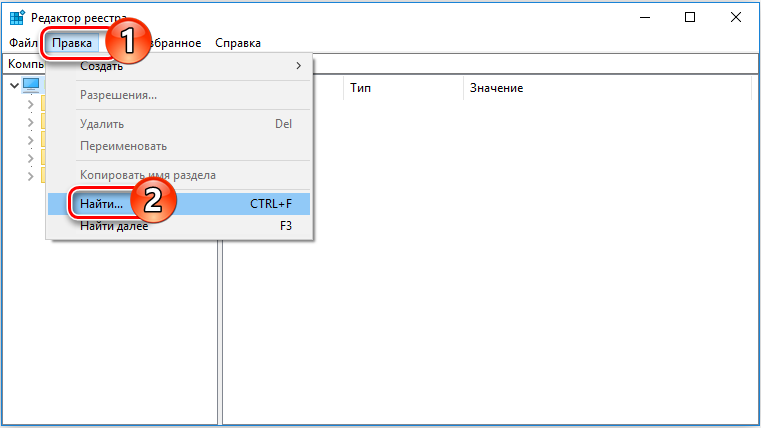
- Írja be az "IOBIT" -t, kattintson a "Keresse meg tovább" gombra.
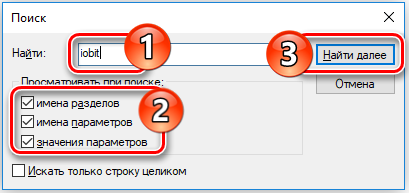
- Az összes katalógus- és nyilvántartási fájl törlése addig törölje az összes katalógus- és nyilvántartási fájlt.
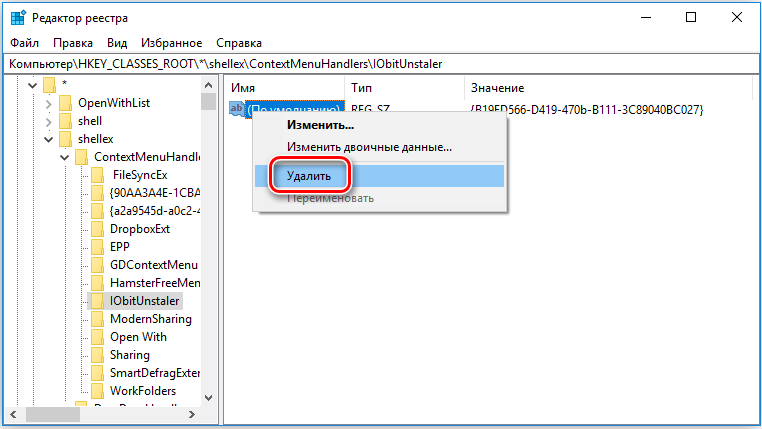
- Töltse le újra a PC -t.
A feladatok tervezőjének megtisztítása
A következő lépés a feladati tervező tisztítása:
- Start - Írja be a "FELHASZNÁLÁSI TERMÉKET", és válassza ki a programot a listában.
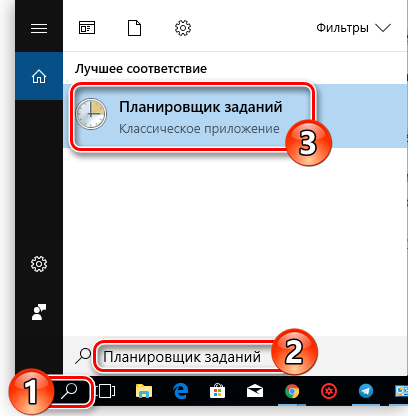
- A jobb oldalon válassza ki a "Könyvtári könyvtár" ágot.
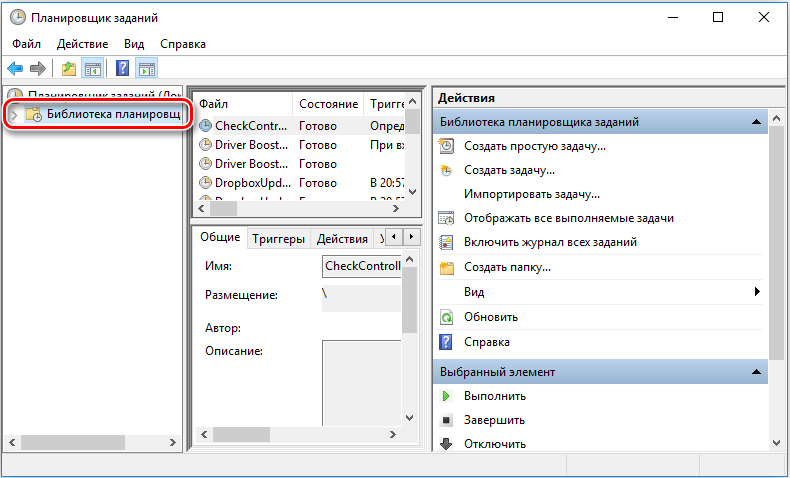
- Az ablak középső részén görgessen át a feladatok listáján (ezek közül kevés van), és töröljön mindent, ahol van Iobit - először az ábécé fájlok nevében, majd az oszlop szerzőjében.
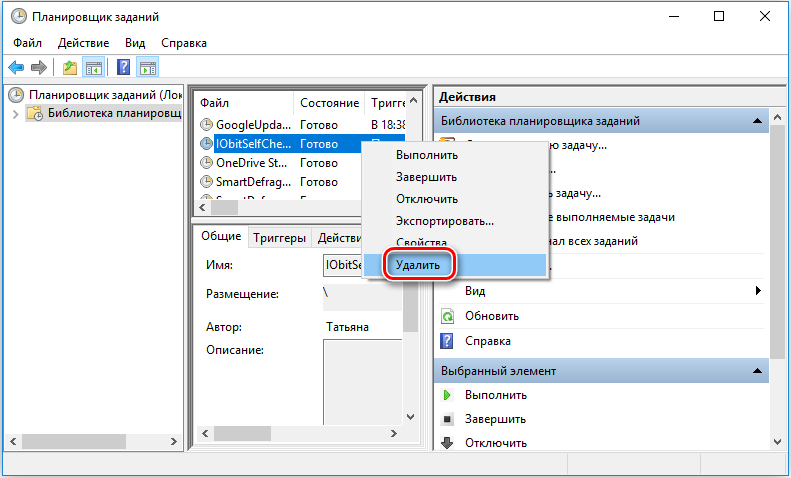
Teszttisztítás
Az utolsó lépés a karmester irányítása:
- Nyissa meg a számítógépemet, és írja be az IOBIT -t a keresési sorba, kattintson az Enter elemre.
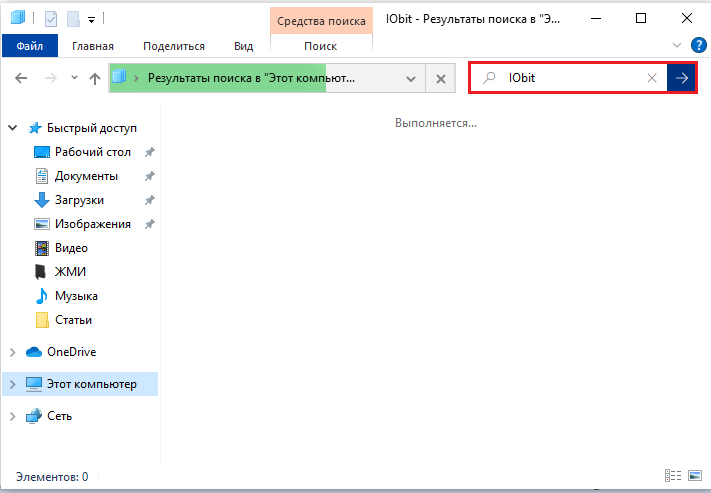
- Várja meg a keresés befejezését, és ellenőrizze, hogy az összes mappát és fájlot törölték -e.
Mindezek a lépések segítenek a program teljes eltávolításában. Alternatív megoldásként használhat egy harmadik fél alkalmazást, amely automatikusan elvégzi az összes műveletet.
Az IOBIT eltávolítása harmadik parti programokkal
Fontolja meg a folyamatot a népszerű CCleaner példáján:
- A kezdés után nyissa meg a Szolgáltatás fület, keresse meg az IOBIT -t a Program eltávolítási menüben
- Válasszon egy deinstal -t, és kérés kérésekor erősítse meg a műveletet.
- Menjen vissza az első tisztító fülre, és nyomja meg az Elemzés gombot.
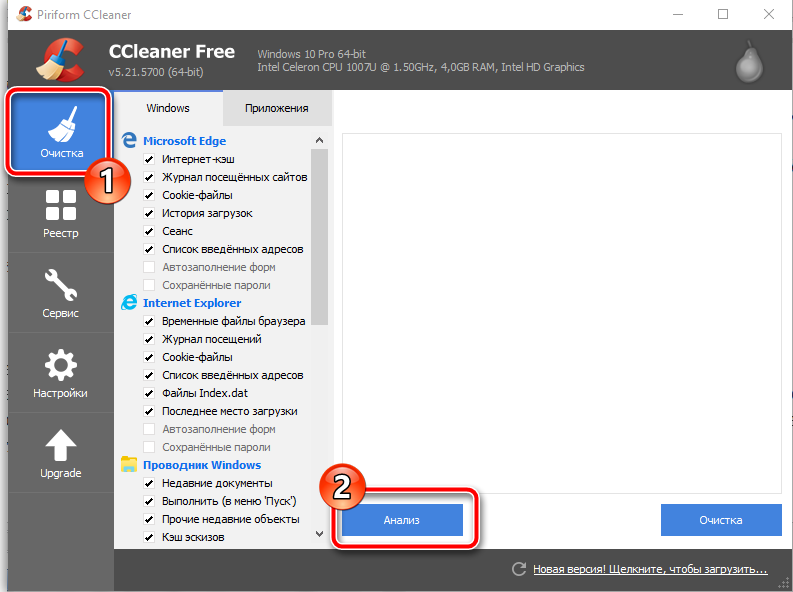
- Itt beállíthatja a takarítási kritériumokat is, beleértve az ügyfélbeállításokat, a krómot, az antivírus stb. D.
- Várja meg a szkennelés végét, és kattintson a "Tisztítás" gombra.
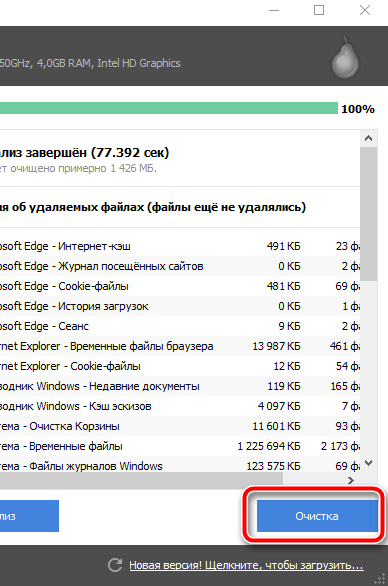
- A Regisztráció lapon kattintson a problémák keresésére, majd a "Javítsa meg a megjegyzett" javítást ".
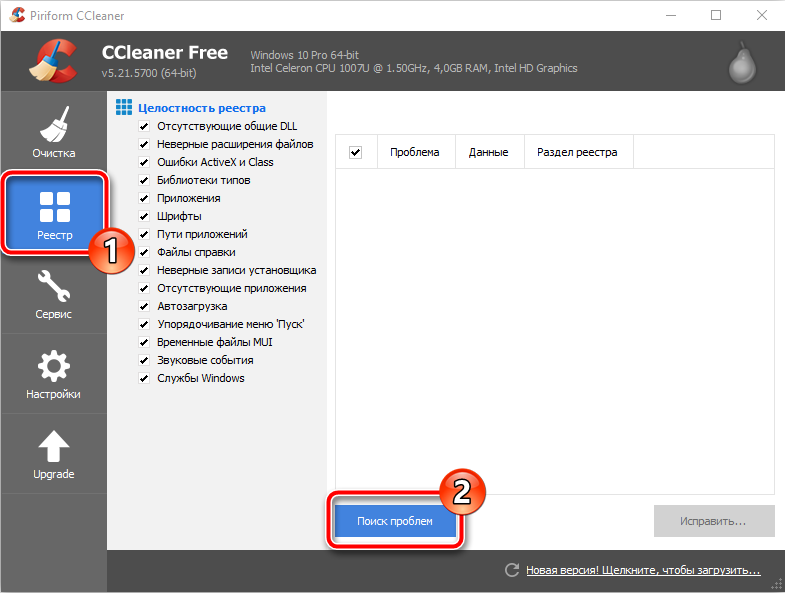
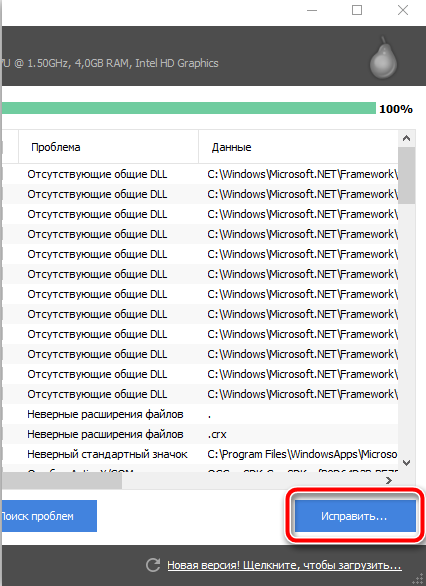
Az IOBIT Advanced SystemCare Pro egy érdemes segédprogram, amely ügyesen növeli a PC teljesítményét. A program majdnem ugyanazokat a funkciókat látja el, mint a kategória vezetői, és ez kissé olcsóbb. Sajnos az IOBIT engedélyezett korlátozásokkal rendelkezik - a teljes beállításhoz letöltenie kell (bizonyos esetekben vásárolni) további kiterjesztéseket, ám ennek ellenére a program megbízható és stabil választás.
- « Különböző módok a videó vágásához az Android okostelefonon
- Mik az SVG fájlok és milyen programokat nyitnak meg »

